【Outlook】クイック操作
WordやExcelに比べOutlookはメール送信さえできればよく、様々な機能はありますが特に使わなくても構わないという方がよく見られます。
実際、タスク管理や予定表はスマートフォンや物理的なメモ帳で十分ということもあるでしょう。
もしかしたらメールもGmailなどを中心に使っていて、あまりPCのメーラーは使わないということもあるかもしれません。
しかし、Outloolにはクイック操作といって、宛先、件名、本文などのテンプレート作成だけでなく、フォルダ移動や転送、フラグ設定などを管理できる機能があります。
今回はルーチンワークや決まった操作をするときの操作を簡略化するメール作成機能を紹介します。
Outlookを開いたら「ホーム」タブの真ん中あたりに「クイック操作」というグループがあります。

これはワンクリックで任意の操作を割り当てるものです。
これを活用して、「宛先」「CC」「件名」「メッセージ」をあらかじめ登録しておき、毎日送る日報メールを作ってみます。
■操作の種類の決定
まずは右にある矢印のボタンをクリックします。
そうすると「新しいクイック操作」から目的の操作をクリックするとダイアログボックスが開きます。
今回は「新しい電子メール」にして、詳細設定のために左下にある「オプション」をクリックしましょう。
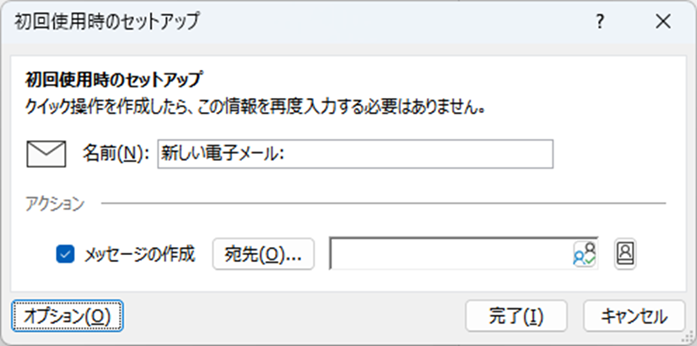
■操作内容の設定
表示名である名前を「日報」にします。
さらに中央付近にある「オプションの表示」をクリックしてさらに詳細設定を開きます。
(下画像では既にオプションを開いているため「オプションを表示しない」になっています)
そこで必要に応じてCCやBCCも登録、件名やメッセージも入力しておきます。
場合によっては「CTRL」+「SHIFT」+数字のショートカットも登録できます。

最後に「完了」をクリックするとクイック操作に登録され、利用可能になります。
注意点はメールアカウントごとに登録されますので、複数のアカウントを使用している場合、使用するアカウントにしておかなければなりませんので要注意です。
実際、タスク管理や予定表はスマートフォンや物理的なメモ帳で十分ということもあるでしょう。
もしかしたらメールもGmailなどを中心に使っていて、あまりPCのメーラーは使わないということもあるかもしれません。
しかし、Outloolにはクイック操作といって、宛先、件名、本文などのテンプレート作成だけでなく、フォルダ移動や転送、フラグ設定などを管理できる機能があります。
今回はルーチンワークや決まった操作をするときの操作を簡略化するメール作成機能を紹介します。
Outlookを開いたら「ホーム」タブの真ん中あたりに「クイック操作」というグループがあります。

これはワンクリックで任意の操作を割り当てるものです。
これを活用して、「宛先」「CC」「件名」「メッセージ」をあらかじめ登録しておき、毎日送る日報メールを作ってみます。
■操作の種類の決定
まずは右にある矢印のボタンをクリックします。
そうすると「新しいクイック操作」から目的の操作をクリックするとダイアログボックスが開きます。
今回は「新しい電子メール」にして、詳細設定のために左下にある「オプション」をクリックしましょう。
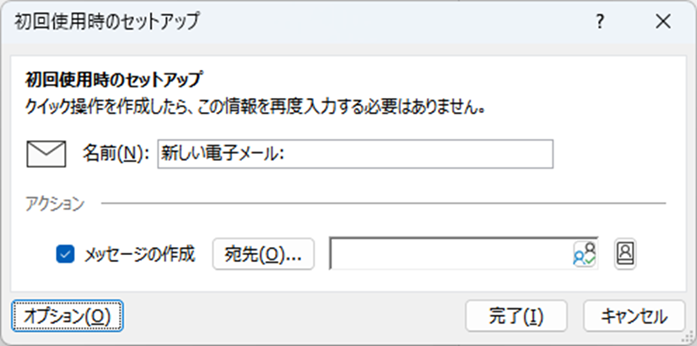
■操作内容の設定
表示名である名前を「日報」にします。
さらに中央付近にある「オプションの表示」をクリックしてさらに詳細設定を開きます。
(下画像では既にオプションを開いているため「オプションを表示しない」になっています)
そこで必要に応じてCCやBCCも登録、件名やメッセージも入力しておきます。
場合によっては「CTRL」+「SHIFT」+数字のショートカットも登録できます。

最後に「完了」をクリックするとクイック操作に登録され、利用可能になります。
注意点はメールアカウントごとに登録されますので、複数のアカウントを使用している場合、使用するアカウントにしておかなければなりませんので要注意です。








